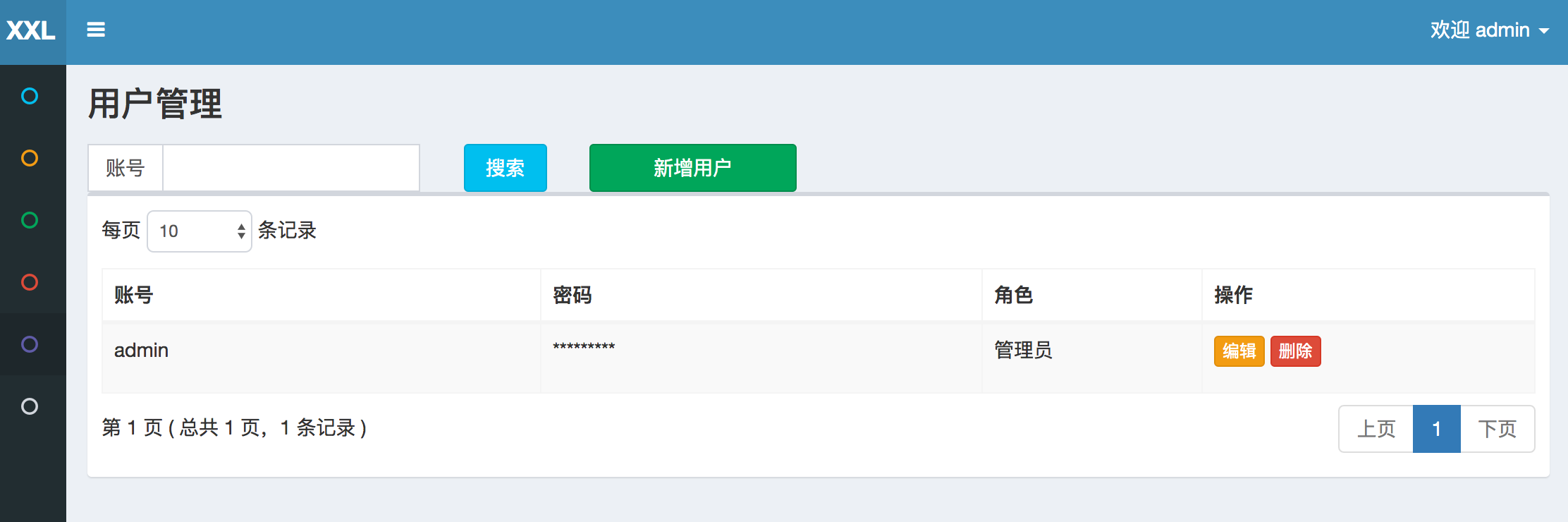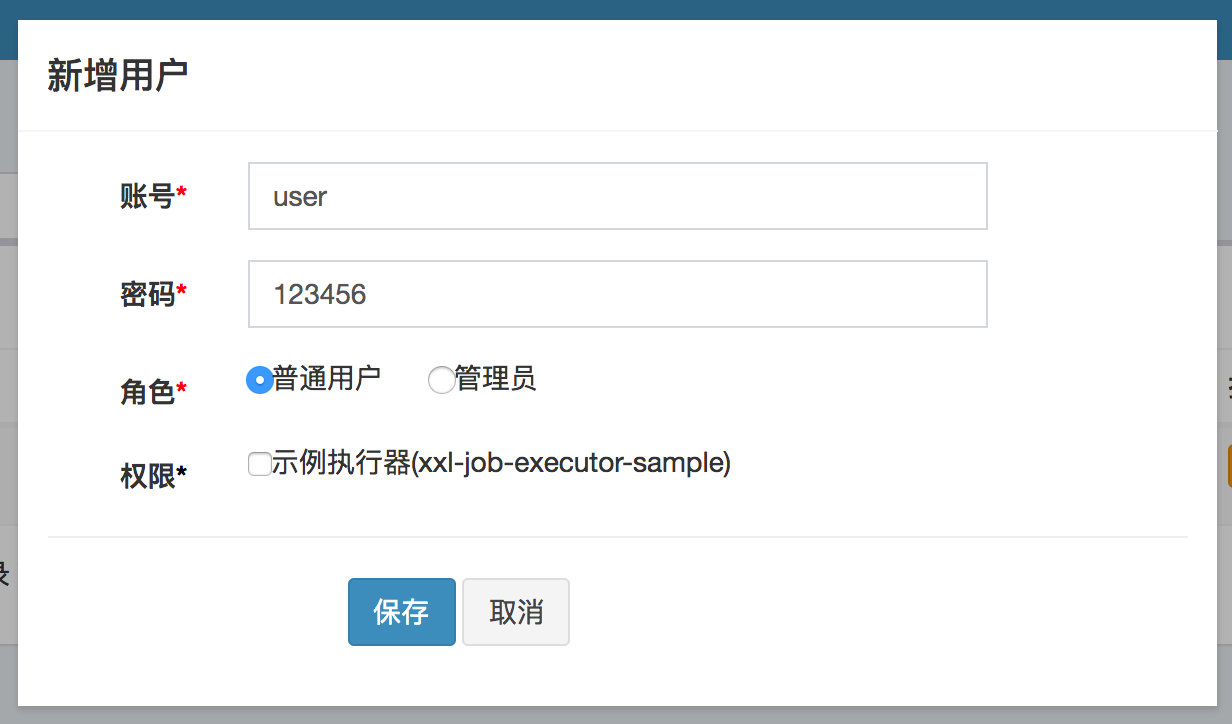XXL-JOB是一个分布式任务调度平台,其核心设计目标是开发迅速、学习简单、轻量级、易扩展。现已开放源代码并接入多家公司线上产品线,开箱即用
xxl是xxl-job的开发者大众点评的【许雪里】名称的拼音开头
官网地址
文档地址
| 源码仓库地址 | Release Download |
|---|---|
| GitHub - xuxueli/xxl-job: A distributed task scheduling framework.(分布式任务调度平台XXL-JOB) | Download |
| xxl-job: 一个分布式任务调度平台,其核心设计目标是开发迅速、学习简单、轻量级、易扩展。现已开放源代码并接入多家公司线上产品线,开箱即用。 | Download |
<!-- http://repo1.maven.org/maven2/com/xuxueli/xxl-job-core/ -->
<dependency>
<groupId>com.xuxueli</groupId>
<artifactId>xxl-job-core</artifactId>
<version>${最新稳定版本}</version>
</dependency>一、总体设计
(一)源码目录介绍
- /doc :文档资料- /db :“调度数据库”建表脚本- /xxl-job-admin :调度中心,项目源码- /xxl-job-core :公共Jar依赖- /xxl-job-executor-samples :执行器,Sample示例项目(大家可以在该项目上进行开发,也可以将现有项目改造生成执行器项目)
(二)“调度数据库”配置
XXL-JOB调度模块基于自研调度组件并支持集群部署,调度数据库表说明如下:
- xxl_job_lock:任务调度锁表;- xxl_job_group:执行器信息表,维护任务执行器信息;- xxl_job_info:调度扩展信息表: 用于保存XXL-JOB调度任务的扩展信息,如任务分组、任务名、机器地址、执行器、执行入参和报警邮件等等;- xxl_job_log:调度日志表: 用于保存XXL-JOB任务调度的历史信息,如调度结果、执行结果、调度入参、调度机器和执行器等等;- xxl_job_log_report:调度日志报表:用户存储XXL-JOB任务调度日志的报表,调度中心报表功能页面会用到;- xxl_job_logglue:任务GLUE日志:用于保存GLUE更新历史,用于支持GLUE的版本回溯功能;- xxl_job_registry:执行器注册表,维护在线的执行器和调度中心机器地址信息;- xxl_job_user:系统用户表;
(三)架构设计
1、设计思想
将调度行为抽象形成“调度中心”公共平台,而平台自身并不承担业务逻辑,“调度中心”负责发起调度请求。
将任务抽象成分散的JobHandler,交由“执行器”统一管理,“执行器”负责接收调度请求并执行对应的JobHandler中业务逻辑。
因此,“调度”和“任务”两部分可以相互解耦,提高系统整体稳定性和扩展性;
2、系统组成
- 调度模块(调度中心):
负责管理调度信息,按照调度配置发出调度请求,自身不承担业务代码。调度系统与任务解耦,提高了系统可用性和稳定性,同时调度系统性能不再受限于任务模块;
支持可视化、简单且动态的管理调度信息,包括任务新建,更新,删除,GLUE开发和任务报警等,所有上述操作都会实时生效,同时支持监控调度结果以及执行日志,支持执行器Failover。- 执行模块(执行器):
负责接收调度请求并执行任务逻辑。任务模块专注于任务的执行等操作,开发和维护更加简单和高效;
接收“调度中心”的执行请求、终止请求和日志请求等。
3、架构图

4、调度模块剖析
1、quartz的不足
Quartz作为开源作业调度中的佼佼者,是作业调度的首选。但是集群环境中Quartz采用API的方式对任务进行管理,从而可以避免上述问题,但是同样存在以下问题:
- 问题一:调用API的的方式操作任务,不人性化;
- 问题二:需要持久化业务QuartzJobBean到底层数据表中,系统侵入性相当严重。
- 问题三:调度逻辑和QuartzJobBean耦合在同一个项目中,这将导致一个问题,在调度任务数量逐渐增多,同时调度任务逻辑逐渐加重的情况下,此时调度系统的性能将大大受限于业务;
- 问题四:quartz底层以“抢占式”获取DB锁并由抢占成功节点负责运行任务,会导致节点负载悬殊非常大;而XXL-JOB通过执行器实现“协同分配式”运行任务,充分发挥集群优势,负载各节点均衡。
XXL-JOB弥补了quartz的上述不足之处
二、快速入门
2.1 初始化“调度数据库”
请下载项目源码并解压,获取 “调度数据库初始化SQL脚本” 并执行即可。
“调度数据库初始化SQL脚本” 位置为:
/xxl-job/doc/db/tables_xxl_job.sql
调度中心支持集群部署,集群情况下各节点务必连接同一个mysql实例;
如果mysql做主从,调度中心集群节点务必强制走主库;
2.2 编译源码
解压源码,按照maven格式将源码导入IDE, 使用maven进行编译即可,源码结构如下:
xxl-job-admin:调度中心xxl-job-core:公共依赖xxl-job-executor-samples:执行器Sample示例(选择合适的版本执行器,可直接使用,也可以参考其并将现有项目改造成执行器):xxl-job-executor-sample-springboot:Springboot版本,通过Springboot管理执行器,推荐这种方式;:xxl-job-executor-sample-frameless:无框架版本;
2.3 配置部署“调度中心”
调度中心项目:xxl-job-admin作用:统一管理任务调度平台上调度任务,负责触发调度执行,并且提供任务管理平台。
调度中心配置文件地址:
/xxl-job/xxl-job-admin/src/main/resources/application.properties
调度中心配置内容说明:
### 调度中心JDBC链接:链接地址请保持和 2.1章节 所创建的调度数据库的地址一致
spring.datasource.url=jdbc:mysql://127.0.0.1:3306/xxl_job?useUnicode=true&characterEncoding=UTF-8&autoReconnect=true&serverTimezone=Asia/Shanghai
spring.datasource.username=root
spring.datasource.password=root_pwd
spring.datasource.driver-class-name=com.mysql.jdbc.Driver
### 报警邮箱
spring.mail.host=smtp.qq.com
spring.mail.port=25
[email protected]
spring.mail.password=xxx
spring.mail.properties.mail.smtp.auth=true
spring.mail.properties.mail.smtp.starttls.enable=true
spring.mail.properties.mail.smtp.starttls.required=true
spring.mail.properties.mail.smtp.socketFactory.class=javax.net.ssl.SSLSocketFactory
### 调度中心通讯TOKEN [选填]:非空时启用;
xxl.job.accessToken=
### 调度中心国际化配置 [必填]: 默认为 "zh_CN"/中文简体, 可选范围为 "zh_CN"/中文简体, "zh_TC"/中文繁体 and "en"/英文;
xxl.job.i18n=zh_CN
## 调度线程池最大线程配置【必填】
xxl.job.triggerpool.fast.max=200
xxl.job.triggerpool.slow.max=100
### 调度中心日志表数据保存天数 [必填]:过期日志自动清理;限制大于等于7时生效,否则, 如-1,关闭自动清理功能;
xxl.job.logretentiondays=30如果已经正确进行上述配置,可将项目编译打包部署。
调度中心访问地址:http://localhost:8080/xxl-job-admin (该地址执行器将会使用到,作为回调地址)
默认登录账号 “admin/123456”, 登录后运行界面如下图所示。
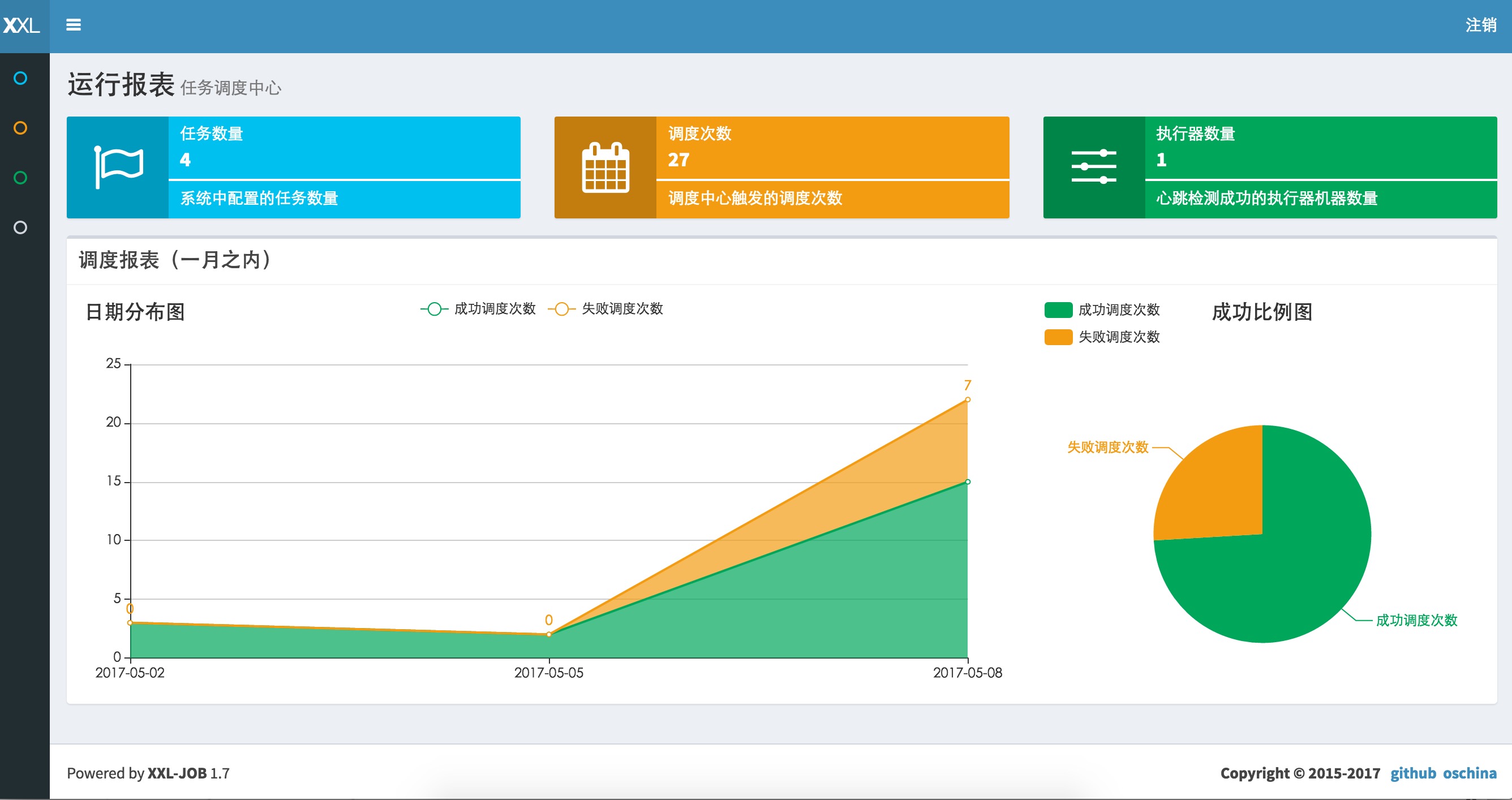
至此“调度中心”项目已经部署成功。
调度中心支持集群部署,提升调度系统容灾和可用性。
调度中心集群部署时,几点要求和建议:
- DB配置保持一致;
- 集群机器时钟保持一致(单机集群忽视);
- 建议:推荐通过nginx为调度中心集群做负载均衡,分配域名。调度中心访问、执行器回调配置、调用API服务等操作均通过该域名进行。
其他:Docker 镜像方式搭建调度中心:
- 下载镜像
// Docker地址:https://hub.docker.com/r/xuxueli/xxl-job-admin/ (建议指定版本号)docker pull xuxueli/xxl-job-admin
- 创建容器并运行
docker run -p 8080:8080 -v /tmp:/data/applogs --name xxl-job-admin -d xuxueli/xxl-job-admin:{指定版本}
/**
* 如需自定义 mysql 等配置,可通过 "-e PARAMS" 指定,参数格式 PARAMS="--key=value --key2=value2" ;
* 配置项参考文件:/xxl-job/xxl-job-admin/src/main/resources/application.properties
* 如需自定义 JVM内存参数 等配置,可通过 "-e JAVA_OPTS" 指定,参数格式 JAVA_OPTS="-Xmx512m" ;
*/
docker run -e PARAMS="--spring.datasource.url=jdbc:mysql://127.0.0.1:3306/xxl_job?useUnicode=true&characterEncoding=UTF-8&autoReconnect=true&serverTimezone=Asia/Shanghai" -p 8080:8080 -v /tmp:/data/applogs --name xxl-job-admin -d xuxueli/xxl-job-admin:{指定版本}2.4 配置部署“执行器项目”
“执行器”项目:xxl-job-executor-sample-springboot (提供多种版本执行器供选择,现以 springboot 版本为例,可直接使用,也可以参考其并将现有项目改造成执行器)作用:负责接收“调度中心”的调度并执行;可直接部署执行器,也可以将执行器集成到现有业务项目中。
确认pom文件中引入了 “xxl-job-core” 的maven依赖;
执行器配置,配置文件地址:
/xxl-job/xxl-job-executor-samples/xxl-job-executor-sample-springboot/src/main/resources/application.properties
执行器配置,配置内容说明:
### 调度中心部署根地址 [选填]:如调度中心集群部署存在多个地址则用逗号分隔。执行器将会使用该地址进行"执行器心跳注册"和"任务结果回调";为空则关闭自动注册;
xxl.job.admin.addresses=http://127.0.0.1:8080/xxl-job-admin
### 执行器通讯TOKEN [选填]:非空时启用;
xxl.job.accessToken=
### 执行器AppName [选填]:执行器心跳注册分组依据;为空则关闭自动注册
xxl.job.executor.appname=xxl-job-executor-sample
### 执行器注册 [选填]:优先使用该配置作为注册地址,为空时使用内嵌服务 ”IP:PORT“ 作为注册地址。从而更灵活的支持容器类型执行器动态IP和动态映射端口问题。
xxl.job.executor.address=
### 执行器IP [选填]:默认为空表示自动获取IP,多网卡时可手动设置指定IP,该IP不会绑定Host仅作为通讯实用;地址信息用于 "执行器注册" 和 "调度中心请求并触发任务";
xxl.job.executor.ip=
### 执行器端口号 [选填]:小于等于0则自动获取;默认端口为9999,单机部署多个执行器时,注意要配置不同执行器端口;
xxl.job.executor.port=9999
### 执行器运行日志文件存储磁盘路径 [选填] :需要对该路径拥有读写权限;为空则使用默认路径;
xxl.job.executor.logpath=/data/applogs/xxl-job/jobhandler
### 执行器日志文件保存天数 [选填] : 过期日志自动清理, 限制值大于等于3时生效; 否则, 如-1, 关闭自动清理功能;
xxl.job.executor.logretentiondays=30执行器组件,配置文件地址:
/xxl-job/xxl-job-executor-samples/xxl-job-executor-sample-springboot/src/main/java/com/xxl/job/executor/core/config/XxlJobConfig.java
执行器组件,配置内容说明:
@Bean
public XxlJobSpringExecutor xxlJobExecutor() {
logger.info(">>>>>>>>>>> xxl-job config init.");
XxlJobSpringExecutor xxlJobSpringExecutor = new XxlJobSpringExecutor();
xxlJobSpringExecutor.setAdminAddresses(adminAddresses);
xxlJobSpringExecutor.setAppname(appname);
xxlJobSpringExecutor.setIp(ip);
xxlJobSpringExecutor.setPort(port);
xxlJobSpringExecutor.setAccessToken(accessToken);
xxlJobSpringExecutor.setLogPath(logPath);
xxlJobSpringExecutor.setLogRetentionDays(logRetentionDays);
return xxlJobSpringExecutor;
}如果已经正确进行上述配置,可将执行器项目编译打部署,系统提供多种执行器Sample示例项目,选择其中一个即可,各自的部署方式如下。
xxl-job-executor-sample-springboot:项目编译打包成springboot类型的可执行JAR包,命令启动即可;xxl-job-executor-sample-frameless:项目编译打包成JAR包,命令启动即可;
至此“执行器”项目已经部署结束。
执行器支持集群部署,提升调度系统可用性,同时提升任务处理能力。
执行器集群部署时,几点要求和建议:
- 执行器回调地址(xxl.job.admin.addresses)需要保持一致;执行器根据该配置进行执行器自动注册等操作。
- 同一个执行器集群内AppName(xxl.job.executor.appname)需要保持一致;调度中心根据该配置动态发现不同集群的在线执行器列表。
2.5 开发第一个任务“Hello World”
本示例以新建一个 “GLUE模式(Java)” 运行模式的任务为例。更多有关任务的详细配置,请查看“章节三:任务详解”。
( “GLUE模式(Java)”的执行代码托管到调度中心在线维护,相比“Bean模式任务”需要在执行器项目开发部署上线,更加简便轻量)
前提:请确认“调度中心”和“执行器”项目已经成功部署并启动;
登录调度中心,点击下图所示“新建任务”按钮,新建示例任务。然后,参考下面截图中任务的参数配置,点击保存。
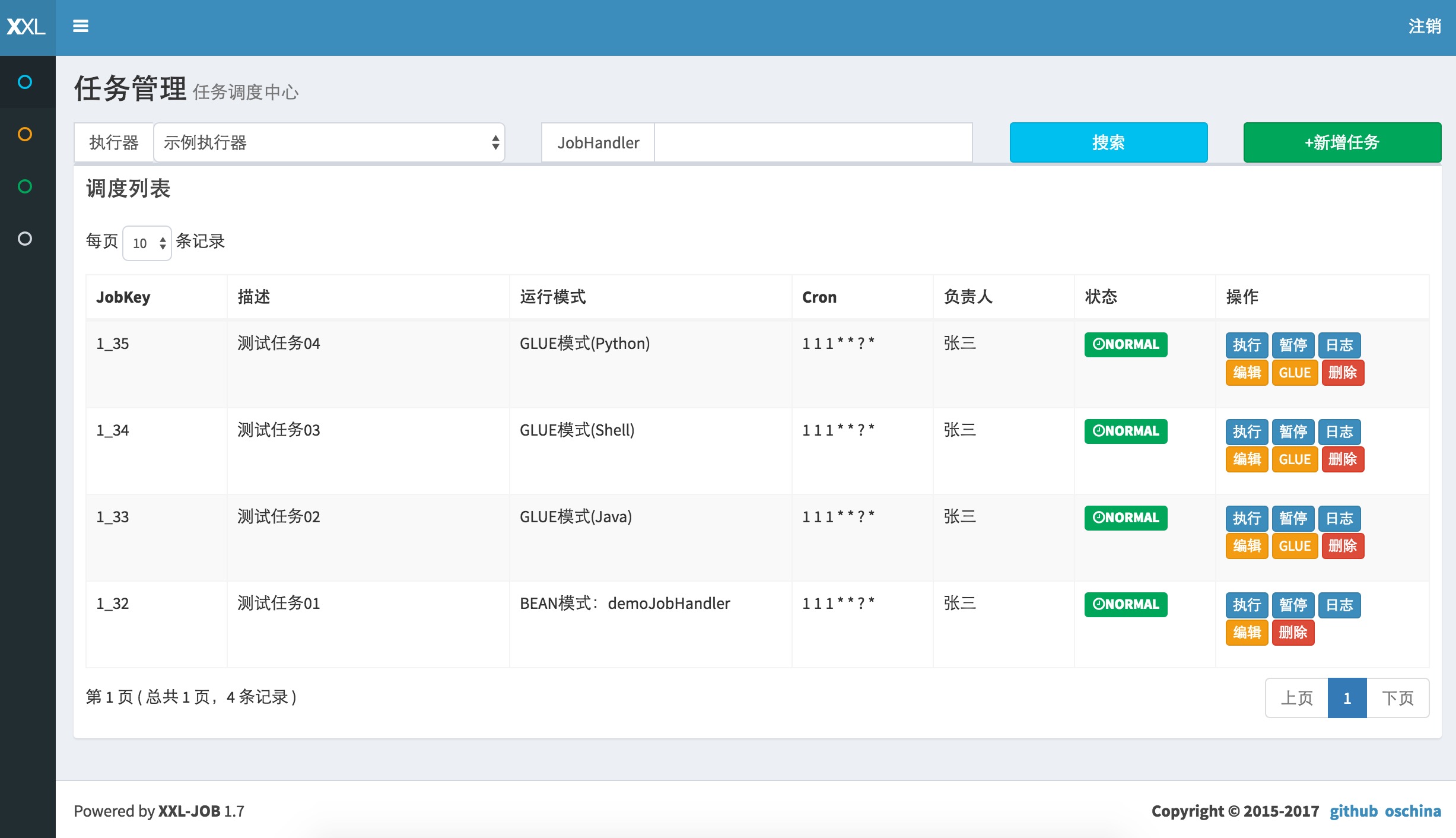

步骤二:“GLUE模式(Java)” 任务开发:
请点击任务右侧 “GLUE” 按钮,进入 “GLUE编辑器开发界面” ,见下图。“GLUE模式(Java)” 运行模式的任务默认已经初始化了示例任务代码,即打印Hello World。
( “GLUE模式(Java)” 运行模式的任务实际上是一段继承自IJobHandler的Java类代码,它在执行器项目中运行,可使用@Resource/@Autowire注入执行器里中的其他服务,详细介绍请查看第三章节)


请点击任务右侧 “执行” 按钮,可手动触发一次任务执行(通常情况下,通过配置Cron表达式进行任务调度触发)。
请点击任务右侧 “日志” 按钮,可前往任务日志界面查看任务日志。
在任务日志界面中,可查看该任务的历史调度记录以及每一次调度的任务调度信息、执行参数和执行信息。运行中的任务点击右侧的“执行日志”按钮,可进入日志控制台查看实时执行日志。

在日志控制台,可以Rolling方式实时查看任务在执行器一侧运行输出的日志信息,实时监控任务进度;

三、任务详解
配置属性详细说明:
基础配置:
- 执行器:任务的绑定的执行器,任务触发调度时将会自动发现注册成功的执行器, 实现任务自动发现功能; 另一方面也可以方便的进行任务分组。每个任务必须绑定一个执行器, 可在 "执行器管理" 进行设置;
- 任务描述:任务的描述信息,便于任务管理;
- 负责人:任务的负责人;
- 报警邮件:任务调度失败时邮件通知的邮箱地址,支持配置多邮箱地址,配置多个邮箱地址时用逗号分隔;
触发配置:
- 调度类型:
无:该类型不会主动触发调度;
CRON:该类型将会通过CRON,触发任务调度;
固定速度:该类型将会以固定速度,触发任务调度;按照固定的间隔时间,周期性触发;
固定延迟:该类型将会以固定延迟,触发任务调度;按照固定的延迟时间,从上次调度结束后开始计算延迟时间,到达延迟时间后触发下次调度;
- CRON:触发任务执行的Cron表达式;
- 固定速度:固定速度的时间间隔,单位为秒;
- 固定延迟:固定延迟的时间间隔,单位为秒;
任务配置:
- 运行模式:
BEAN模式:任务以JobHandler方式维护在执行器端;需要结合 "JobHandler" 属性匹配执行器中任务;
GLUE模式(Java):任务以源码方式维护在调度中心;该模式的任务实际上是一段继承自IJobHandler的Java类代码并 "groovy" 源码方式维护,它在执行器项目中运行,可使用@Resource/@Autowire注入执行器里中的其他服务;
GLUE模式(Shell):任务以源码方式维护在调度中心;该模式的任务实际上是一段 "shell" 脚本;
GLUE模式(Python):任务以源码方式维护在调度中心;该模式的任务实际上是一段 "python" 脚本;
GLUE模式(PHP):任务以源码方式维护在调度中心;该模式的任务实际上是一段 "php" 脚本;
GLUE模式(NodeJS):任务以源码方式维护在调度中心;该模式的任务实际上是一段 "nodejs" 脚本;
GLUE模式(PowerShell):任务以源码方式维护在调度中心;该模式的任务实际上是一段 "PowerShell" 脚本;
- JobHandler:运行模式为 "BEAN模式" 时生效,对应执行器中新开发的JobHandler类“@JobHandler”注解自定义的value值;
- 执行参数:任务执行所需的参数;
高级配置:
- 路由策略:当执行器集群部署时,提供丰富的路由策略,包括;
FIRST(第一个):固定选择第一个机器;
LAST(最后一个):固定选择最后一个机器;
ROUND(轮询):;
RANDOM(随机):随机选择在线的机器;
CONSISTENT_HASH(一致性HASH):每个任务按照Hash算法固定选择某一台机器,且所有任务均匀散列在不同机器上。
LEAST_FREQUENTLY_USED(最不经常使用):使用频率最低的机器优先被选举;
LEAST_RECENTLY_USED(最近最久未使用):最久未使用的机器优先被选举;
FAILOVER(故障转移):按照顺序依次进行心跳检测,第一个心跳检测成功的机器选定为目标执行器并发起调度;
BUSYOVER(忙碌转移):按照顺序依次进行空闲检测,第一个空闲检测成功的机器选定为目标执行器并发起调度;
SHARDING_BROADCAST(分片广播):广播触发对应集群中所有机器执行一次任务,同时系统自动传递分片参数;可根据分片参数开发分片任务;
- 子任务:每个任务都拥有一个唯一的任务ID(任务ID可以从任务列表获取),当本任务执行结束并且执行成功时,将会触发子任务ID所对应的任务的一次主动调度。
- 调度过期策略:
- 忽略:调度过期后,忽略过期的任务,从当前时间开始重新计算下次触发时间;
- 立即执行一次:调度过期后,立即执行一次,并从当前时间开始重新计算下次触发时间;
- 阻塞处理策略:调度过于密集执行器来不及处理时的处理策略;
单机串行(默认):调度请求进入单机执行器后,调度请求进入FIFO队列并以串行方式运行;
丢弃后续调度:调度请求进入单机执行器后,发现执行器存在运行的调度任务,本次请求将会被丢弃并标记为失败;
覆盖之前调度:调度请求进入单机执行器后,发现执行器存在运行的调度任务,将会终止运行中的调度任务并清空队列,然后运行本地调度任务;
- 任务超时时间:支持自定义任务超时时间,任务运行超时将会主动中断任务;
- 失败重试次数;支持自定义任务失败重试次数,当任务失败时将会按照预设的失败重试次数主动进行重试;3.1 BEAN模式(类形式)
Bean模式任务,支持基于类的开发方式,每个任务对应一个Java类。
- 优点:不限制项目环境,兼容性好。即使是无框架项目,如main方法直接启动的项目也可以提供支持,可以参考示例项目 “xxl-job-executor-sample-frameless”;
- 缺点:
- 每个任务需要占用一个Java类,造成类的浪费;
- 不支持自动扫描任务并注入到执行器容器,需要手动注入。
1、开发一个继承自"com.xxl.job.core.handler.IJobHandler"的JobHandler类,实现其中任务方法。2、手动通过如下方式注入到执行器容器。```XxlJobExecutor.registJobHandler("demoJobHandler", new DemoJobHandler());```
后续步骤和 “3.2 BEAN模式(方法形式)”一致,可以前往参考。
3.2 BEAN模式(方法形式)
Bean模式任务,支持基于方法的开发方式,每个任务对应一个方法。
- 优点:
- 每个任务只需要开发一个方法,并添加”@XxlJob”注解即可,更加方便、快速。
- 支持自动扫描任务并注入到执行器容器。
- 缺点:要求Spring容器环境;
基于方法开发的任务,底层会生成JobHandler代理,和基于类的方式一样,任务也会以JobHandler的形式存在于执行器任务容器中。
1、任务开发:在Spring Bean实例中,开发Job方法;
2、注解配置:为Job方法添加注解 "@XxlJob(value="自定义jobhandler名称", init = "JobHandler初始化方法", destroy = "JobHandler销毁方法")",注解value值对应的是调度中心新建任务的JobHandler属性的值。
3、执行日志:需要通过 "XxlJobHelper.log" 打印执行日志;
4、任务结果:默认任务结果为 "成功" 状态,不需要主动设置;如有诉求,比如设置任务结果为失败,可以通过 "XxlJobHelper.handleFail/handleSuccess" 自主设置任务结果;
// 可参考Sample示例执行器中的 "com.xxl.job.executor.service.jobhandler.SampleXxlJob" ,如下:
@XxlJob("demoJobHandler")
public void demoJobHandler() throws Exception {
XxlJobHelper.log("XXL-JOB, Hello World.");
}步骤二:调度中心,新建调度任务
参考上文“配置属性详细说明”对新建的任务进行参数配置,运行模式选中 “BEAN模式”,JobHandler属性填写任务注解“@XxlJob”中定义的值;
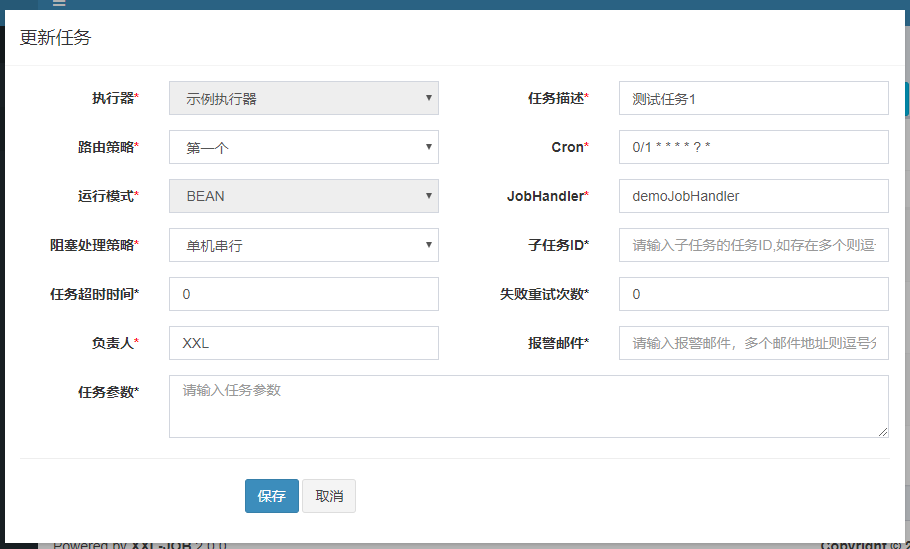
为方便用户参考与快速实用,示例执行器内原生提供多个Bean模式任务Handler,可以直接配置实用,如下:
- demoJobHandler:简单示例任务,任务内部模拟耗时任务逻辑,用户可在线体验Rolling Log等功能;
- shardingJobHandler:分片示例任务,任务内部模拟处理分片参数,可参考熟悉分片任务;
- httpJobHandler:通用HTTP任务Handler;业务方只需要提供HTTP链接等信息即可,不限制语言、平台。示例任务入参如下:
url: http://www.xxx.commethod: get 或 postdata: post-data
- commandJobHandler:通用命令行任务Handler;业务方只需要提供命令行即可;如 “pwd”命令;
3.3 GLUE模式(Java)
任务以源码方式维护在调度中心,支持通过Web IDE在线更新,实时编译和生效,因此不需要指定JobHandler。开发流程如下:
参考上文“配置属性详细说明”对新建的任务进行参数配置,运行模式选中 “GLUE模式(Java)”;
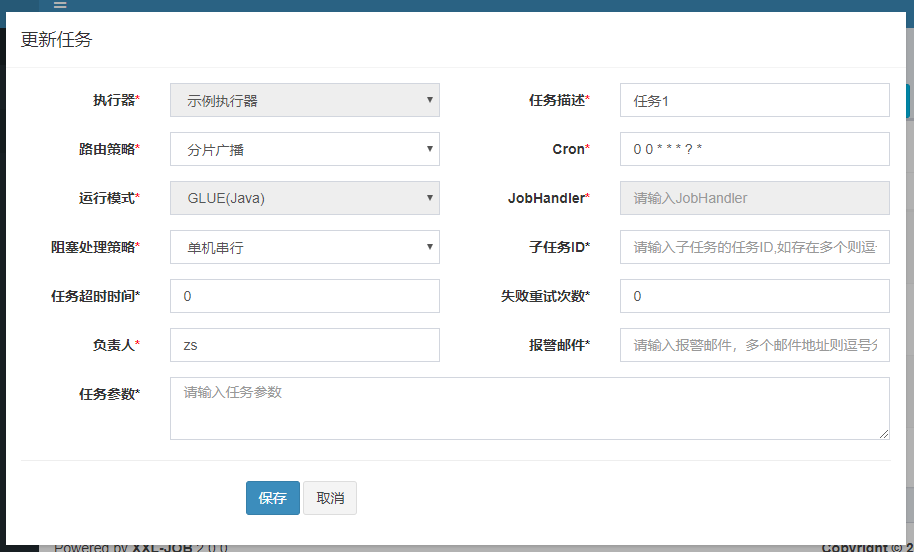
选中指定任务,点击该任务右侧“GLUE”按钮,将会前往GLUE任务的Web IDE界面,在该界面支持对任务代码进行开发(也可以在IDE中开发完成后,复制粘贴到编辑中)。
版本回溯功能(支持30个版本的版本回溯):在GLUE任务的Web IDE界面,选择右上角下拉框“版本回溯”,会列出该GLUE的更新历史,选择相应版本即可显示该版本代码,保存后GLUE代码即回退到对应的历史版本;
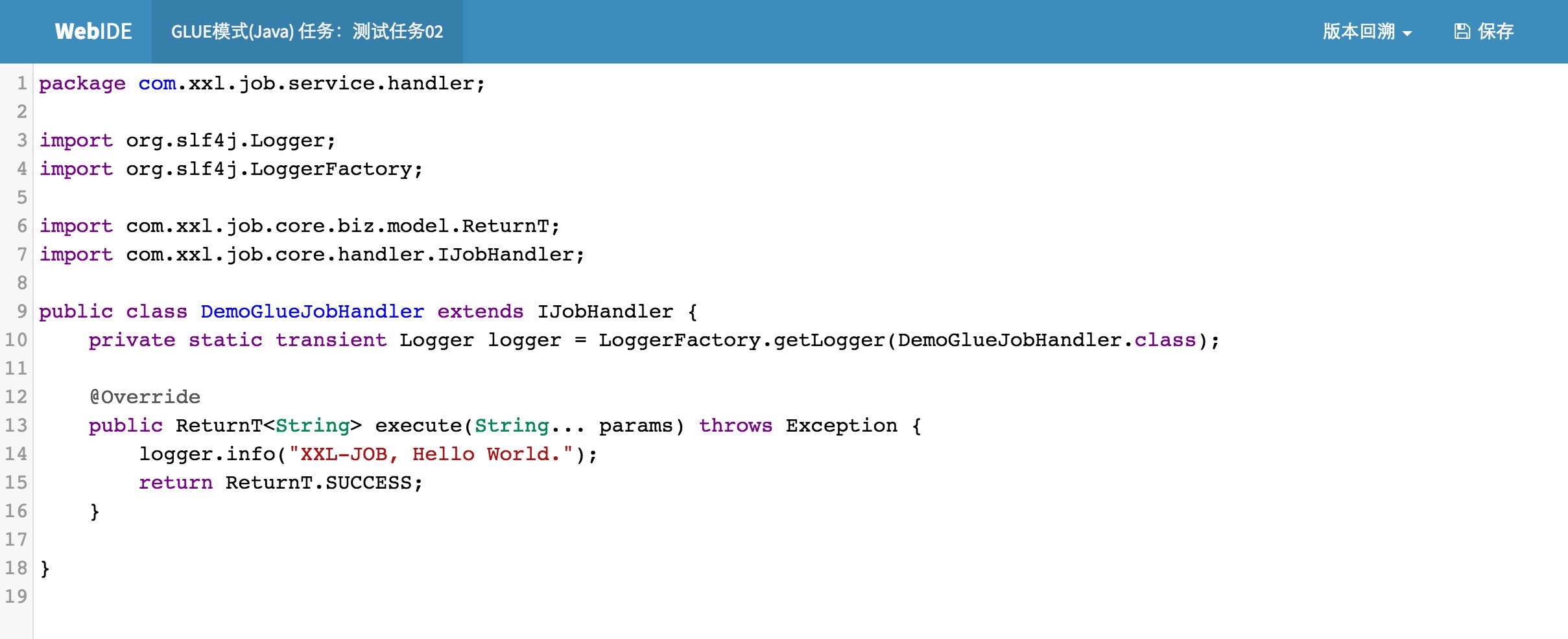
3.4 GLUE模式(Shell)
参考上文“配置属性详细说明”对新建的任务进行参数配置,运行模式选中 “GLUE模式(Shell)”;
步骤二:开发任务代码:
选中指定任务,点击该任务右侧“GLUE”按钮,将会前往GLUE任务的Web IDE界面,在该界面支持对任务代码进行开发(也可以在IDE中开发完成后,复制粘贴到编辑中)。
该模式的任务实际上是一段 “shell” 脚本;

3.4 GLUE模式(Python)
步骤一:调度中心,新建调度任务
参考上文“配置属性详细说明”对新建的任务进行参数配置,运行模式选中 “GLUE模式(Python)”;
步骤二:开发任务代码:
选中指定任务,点击该任务右侧“GLUE”按钮,将会前往GLUE任务的Web IDE界面,在该界面支持对任务代码进行开发(也可以在IDE中开发完成后,复制粘贴到编辑中)。
该模式的任务实际上是一段 “python” 脚本;

3.5 GLUE模式(NodeJS)
步骤一:调度中心,新建调度任务
参考上文“配置属性详细说明”对新建的任务进行参数配置,运行模式选中 “GLUE模式(NodeJS)”;
步骤二:开发任务代码:
选中指定任务,点击该任务右侧“GLUE”按钮,将会前往GLUE任务的Web IDE界面,在该界面支持对任务代码进行开发(也可以在IDE中开发完成后,复制粘贴到编辑中)。
该模式的任务实际上是一段 “nodeJS” 脚本;
3.6 GLUE模式(PHP)
同上
3.7 GLUE模式(PowerShell)
同上
四、操作指南
4.1 配置执行器
点击进入”执行器管理”界面, 如下图:

1、"调度中心OnLine:"右侧显示在线的"调度中心"列表, 任务执行结束后, 将会以failover的模式进行回调调度中心通知执行结果, 避免回调的单点风险;2、"执行器列表" 中显示在线的执行器列表, 可通过"OnLine 机器"查看对应执行器的集群机器。
点击按钮 “+新增执行器” 弹框如下图, 可新增执行器配置:

执行器属性说明
AppName: 是每个执行器集群的唯一标示AppName, 执行器会周期性以AppName为对象进行自动注册。可通过该配置自动发现注册成功的执行器, 供任务调度时使用;名称: 执行器的名称, 因为AppName限制字母数字等组成,可读性不强, 名称为了提高执行器的可读性;排序: 执行器的排序, 系统中需要执行器的地方,如任务新增, 将会按照该排序读取可用的执行器列表;注册方式:调度中心获取执行器地址的方式;自动注册:执行器自动进行执行器注册,调度中心通过底层注册表可以动态发现执行器机器地址;手动录入:人工手动录入执行器的地址信息,多地址逗号分隔,供调度中心使用;机器地址:"注册方式"为"手动录入"时有效,支持人工维护执行器的地址信息;
4.2 新建任务
进入任务管理界面,点击“新增任务”按钮,在弹出的“新增任务”界面配置任务属性后保存即可。详情页参考章节 “三、任务详解”。
4.3 编辑任务
进入任务管理界面,选中指定任务。点击该任务右侧“编辑”按钮,在弹出的“编辑任务”界面更新任务属性后保存即可,可以修改设置的任务属性信息:
4.4 编辑GLUE代码
该操作仅针对GLUE任务。
选中指定任务,点击该任务右侧“GLUE”按钮,将会前往GLUE任务的Web IDE界面,在该界面支持对任务代码进行开发。可参考章节 “3.3 GLUE模式(Java)”。
4.5 启动/停止任务
可对任务进行“启动”和“停止”操作。
需要注意的是,此处的启动/停止仅针对任务的后续调度触发行为,不会影响到已经触发的调度任务,如需终止已经触发的调度任务,可查看“4.9 终止运行中的任务”

4.6 手动触发一次调度
点击“执行”按钮,可手动触发一次任务调度,不影响原有调度规则。

4.7 查看调度日志
点击“日志”按钮,可以查看任务历史调度日志。在历史调入日志界面可查看每次任务调度的调度结果、执行结果等,点击“执行日志”按钮可查看执行器完整日志。

调度时间:"调度中心"触发本次调度并向"执行器"发送任务执行信号的时间;调度结果:"调度中心"触发本次调度的结果,200表示成功,500或其他表示失败;调度备注:"调度中心"触发本次调度的日志信息;执行器地址:本次任务执行的机器地址运行模式:触发调度时任务的运行模式,运行模式可参考章节 "三、任务详解";任务参数:本地任务执行的入参执行时间:"执行器"中本次任务执行结束后回调的时间;执行结果:"执行器"中本次任务执行的结果,200表示成功,500或其他表示失败;执行备注:"执行器"中本次任务执行的日志信息;操作:"执行日志"按钮:点击可查看本地任务执行的详细日志信息;详见“4.8 查看执行日志”;"终止任务"按钮:点击可终止本地调度对应执行器上本任务的执行线程,包括未执行的阻塞任务一并被终止;
4.8 查看执行日志
点击执行日志右侧的 “执行日志” 按钮,可跳转至执行日志界面,可以查看业务代码中打印的完整日志,如下图;

4.9 终止运行中的任务
仅针对执行中的任务。
在任务日志界面,点击右侧的“终止任务”按钮,将会向本次任务对应的执行器发送任务终止请求,将会终止掉本次任务,同时会清空掉整个任务执行队列。

任务终止时通过 “interrupt” 执行线程的方式实现, 将会触发 “InterruptedException” 异常。因此如果JobHandler内部catch到了该异常并消化掉的话, 任务终止功能将不可用。
因此, 如果遇到上述任务终止不可用的情况, 需要在JobHandler中应该针对 “InterruptedException” 异常进行特殊处理 (向上抛出) , 正确逻辑如下:
try{// do something} catch (Exception e) {if (e instanceof InterruptedException) {throw e;}logger.warn("{}", e);}
而且,在JobHandler中开启子线程时,子线程也不可catch处理”InterruptedException”,应该主动向上抛出。
任务终止时会执行对应JobHandler的”destroy()”方法,可以借助该方法处理一些资源回收的逻辑。
4.10 删除执行日志
在任务日志界面,选中执行器和任务之后,点击右侧的”删除”按钮将会出现”日志清理”弹框,弹框中支持选择不同类型的日志清理策略,选中后点击”确定”按钮即可进行日志清理操作;


4.11 删除任务
点击删除按钮,可以删除对应任务。

4.12 用户管理
进入 “用户管理” 界面,可查看和管理用户信息;
目前用户分为两种角色:
- 管理员:拥有全量权限,支持在线管理用户信息,为用户分配权限,权限分配粒度为执行器;
- 普通用户:仅拥有被分配权限的执行器,及相关任务的操作权限;